Introdução
A importância do controle de verão de arquivos deve-se ao fato além de ser uma convenção padrão de fabricação de softwares, também é uma maneira simples de ter uma cópia de segurança de seus arquivos atualizados.
3 Pré-requisitos
3.1 Git
3.1.1 Baixe o git-scm pelo link https://git-scm.com/downloads de acordo com seu sistema operacional.
3.2.1 Instale o git-scm.
4 Utilizando o Controle de Versão no Visual Studio Code
4.1 Com o Visual Studio Code aberto clique no ícone do lado esquerdo de Controle de Versão:
4.2 Clique no botão Commit:
4.4 Após apertar Enter o arquivo desaparece da lista de arquivos modificados no lado esquerdo da tela mas ainda não foi enviado para a nuvem do Github:








0 Comentários